Menu déroulant/popup personnalisé pour Android
Comment faire un menu déroulant personnalisé/popup ancré à un bouton?
j'en ai besoin pour fonctionner comme le menu contextuel (ancré à une vue), et faire quelque chose quand je clique sur un élément du menu.
Comment puis-je ajouter des éléments au menu par code, en gardant la hauteur du menu et le faire scrollable s'il y a plus de 5 éléments. Je n'ai pas besoin d'ajouter des images, du texte.
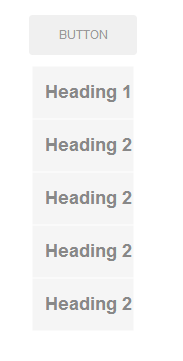
4 réponses
pour créer le menu popup dans android.
activity_main.xml
contient un seul bouton.
fichier: activity_main.xml
<RelativeLayout xmlns:android="http://schemas.android.com/apk/res/android"
xmlns:tools="http://schemas.android.com/tools"
android:layout_width="match_parent"
android:layout_height="match_parent"
android:paddingBottom="@dimen/activity_vertical_margin"
android:paddingLeft="@dimen/activity_horizontal_margin"
android:paddingRight="@dimen/activity_horizontal_margin"
android:paddingTop="@dimen/activity_vertical_margin"
tools:context=".MainActivity" >
<Button
android:id="@+id/button1"
android:layout_width="wrap_content"
android:layout_height="wrap_content"
android:layout_alignParentLeft="true"
android:layout_alignParentTop="true"
android:layout_marginLeft="62dp"
android:layout_marginTop="50dp"
android:text="Show Popup" />
</RelativeLayout>
popup_menu.xml
il contient trois éléments comme Montrer ci-dessous. Il est créé dans le répertoire res/menu. Fichier: poupup_menu.xml
<menu xmlns:android="http://schemas.android.com/apk/res/android" >
<item
android:id="@+id/one"
android:title="One"/>
<item
android:id="@+id/two"
android:title="Two"/>
<item
android:id="@+id/three"
android:title="Three"/>
</menu>
Classe d'activité
il affiche le popup menu sur le bouton cliquez sur. Fichier: MainActivity.java
public class MainActivity extends Activity {
private Button button1;
@Override
protected void onCreate(Bundle savedInstanceState) {
super.onCreate(savedInstanceState);
setContentView(R.layout.activity_main);
button1 = (Button) findViewById(R.id.button1);
button1.setOnClickListener(new OnClickListener() {
@Override
public void onClick(View v) {
//Creating the instance of PopupMenu
PopupMenu popup = new PopupMenu(MainActivity.this, button1);
//Inflating the Popup using xml file
popup.getMenuInflater()
.inflate(R.menu.popup_menu, popup.getMenu());
//registering popup with OnMenuItemClickListener
popup.setOnMenuItemClickListener(new PopupMenu.OnMenuItemClickListener() {
public boolean onMenuItemClick(MenuItem item) {
Toast.makeText(
MainActivity.this,
"You Clicked : " + item.getTitle(),
Toast.LENGTH_SHORT
).show();
return true;
}
});
popup.show(); //showing popup menu
}
}); //closing the setOnClickListener method
}
}
pour ajouter par programmation:
PopupMenu menu = new PopupMenu(this, view);
menu.getMenu().add("One");
menu.getMenu().add("Two");
menu.getMenu().add("Three");
menu.show();
Suivre ce lien pour la création de menu par programmation.
je sais que c'est une vieille question, mais j'ai trouvé une autre réponse qui a mieux fonctionné pour moi, et il ne semble pas apparaître dans les réponses.
créer une mise en page xml:
<LinearLayout xmlns:android="http://schemas.android.com/apk/res/android"
android:layout_width="match_parent"
android:layout_height="wrap_content"
android:paddingTop="5dip"
android:paddingBottom="5dip"
android:paddingStart="10dip"
android:paddingEnd="10dip">
<ImageView
android:id="@+id/shoe_select_icon"
android:layout_width="30dp"
android:layout_height="30dp"
android:layout_gravity="center_vertical"
android:scaleType="fitXY" />
<TextView
android:id="@+id/shoe_select_text"
android:layout_width="wrap_content"
android:layout_height="wrap_content"
android:layout_gravity="center"
android:textSize="20sp"
android:paddingStart="10dp"
android:paddingEnd="10dp"/>
</LinearLayout>
créer une ListPopupWindow et une carte avec le contenu:
ListPopupWindow popupWindow;
List<HashMap<String, Object>> data = new ArrayList<>();
HashMap<String, Object> map = new HashMap<>();
map.put(TITLE, getString(R.string.left));
map.put(ICON, R.drawable.left);
data.add(map);
map = new HashMap<>();
map.put(TITLE, getString(R.string.right));
map.put(ICON, R.drawable.right);
data.add(map);
ensuite, sur le clic, afficher le menu en utilisant cette fonction:
private void showListMenu(final View anchor) {
popupWindow = new ListPopupWindow(this);
ListAdapter adapter = new SimpleAdapter(
this,
data,
R.layout.shoe_select,
new String[] {TITLE, ICON}, // These are just the keys that the data uses (constant strings)
new int[] {R.id.shoe_select_text, R.id.shoe_select_icon}); // The view ids to map the data to
popupWindow.setAnchorView(anchor);
popupWindow.setAdapter(adapter);
popupWindow.setWidth(400);
popupWindow.setOnItemClickListener(new AdapterView.OnItemClickListener() {
@Override
public void onItemClick(AdapterView<?> parent, View view, int position, long id) {
switch (position){
case 0:
devicesAdapter.setSelectedLeftPosition(devicesList.getChildAdapterPosition(anchor));
break;
case 1:
devicesAdapter.setSelectedRightPosition(devicesList.getChildAdapterPosition(anchor));
break;
default:
break;
}
runOnUiThread(new Runnable() {
@Override
public void run() {
devicesAdapter.notifyDataSetChanged();
}
});
popupWindow.dismiss();
}
});
popupWindow.show();
}
La Kotlin Façon
fun showPopupMenu(view: View) {
PopupMenu(view.context, view).apply {
menuInflater.inflate(R.menu.popup_men, menu)
setOnMenuItemClickListener { item ->
Toast.makeText(view.context, "You Clicked : " + item.title, Toast.LENGTH_SHORT).show()
true
}
}.show()
}
mise à jour: dans le code ci-dessus, la fonction appliquer retourne this qui n'est pas nécessaire, de sorte que nous pouvons utiliser run qui ne renvoie rien et pour le rendre encore plus simple, nous pouvons également supprimer les accolades bouclées de la méthode showPopupMenu.
Encore Plus Simple:
fun showPopupMenu(view: View) = PopupMenu(view.context, view).run {
menuInflater.inflate(R.menu.popup_men, menu)
setOnMenuItemClickListener { item ->
Toast.makeText(view.context, "You Clicked : " + item.title, Toast.LENGTH_SHORT).show()
true
}
show()
}
tout d'abord, créez un dossier nommé "menu" dans le dossier "res".
<?xml version="1.0" encoding="utf-8"?>
<menu xmlns:android="http://schemas.android.com/apk/res/android" >
<item
android:id="@+id/search"
android:icon="@android:drawable/ic_menu_search"
android:title="Search"/>
<item
android:id="@+id/add"
android:icon="@android:drawable/ic_menu_add"
android:title="Add"/>
<item
android:id="@+id/edit"
android:icon="@android:drawable/ic_menu_edit"
android:title="Edit">
<menu>
<item
android:id="@+id/share"
android:icon="@android:drawable/ic_menu_share"
android:title="Share"/>
</menu>
</item>
</menu>
ensuite, créez votre classe D'activité:
public class PopupMenu1 extends Activity {
@Override
protected void onCreate(Bundle savedInstanceState) {
super.onCreate(savedInstanceState);
setContentView(R.layout.popup_menu_1);
}
public void onPopupButtonClick(View button) {
PopupMenu popup = new PopupMenu(this, button);
popup.getMenuInflater().inflate(R.menu.popup, popup.getMenu());
popup.setOnMenuItemClickListener(new PopupMenu.OnMenuItemClickListener() {
public boolean onMenuItemClick(MenuItem item) {
Toast.makeText(PopupMenu1.this,
"Clicked popup menu item " + item.getTitle(),
Toast.LENGTH_SHORT).show();
return true;
}
});
popup.show();
}
}